photoshop如何羽化图片
发布时间:2017-05-05 09:01
相关话题
现在科技很强大,自己的照片可以处理成自己想要的效果,下面就让我们一起来探讨一下,如何羽化图片。下面就让小编告诉你photoshop如何羽化图片的方法,一起学习吧。
photoshop羽化图片的方法
首先,打开PS这个软件,然后再找到PS的“文件—打开”把需要处理的图片导入到PS这个软件里!
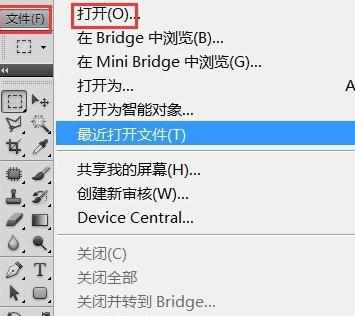
点击“打开”按钮之后,会弹出一个对话框,找到自己需要处理的图片,然后点击“打开”按钮。
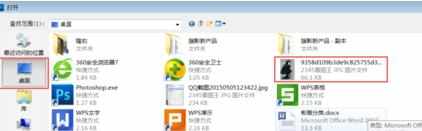
这时,就开始选择需要使用的工具,使用磁性套索工具

记住,一定要把磁性套索工具的羽化值修改一下,这里我们把羽化值设置为5。

然后用磁性套索工具单独的把人物抠出来,按照人物的轮廓来抠选。

之后,在新建一个图层,填充为黑色,放在抠好图层的下面。

此时点击“选择—修改—羽化”命令,来进行对图片的处理。或者按快捷键Shift+F6。
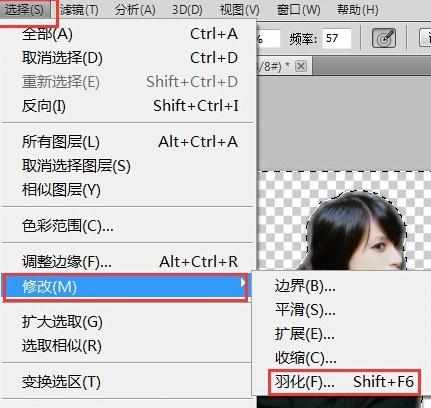
点击“羽化”按钮之后,会弹出一个对话框,这时,我们把羽化值还是设置为5,然后点击确定。

之后,再进行反选一下,直接按快捷键 Ctrl+Shift+I,

再接着按Delete,将所选的选区进行删除,再按Ctrl+D,将选区取消。


photoshop如何羽化图片的评论条评论